Để thể hiện quyền sở hữu máy tính của mình thì bất kỳ ai cũng muốn đặt hình nền máy tính theo phong cách, cá tính riêng của bản thân. Nhưng trong khi thay đổi bạn lại gặp phải vấn không đổi được hình nền Desktop. Nguyên nhân tại sao không đổi được hình nền desktop win 7? Các bạn đã có hướng khắc phục điều này hay chưa? Hãy cùng tìm hiểu qua bài viết dưới đây.

Tại sao không đổi được hình nền desktop win 7?
Nguyên nhân tại sao không đổi được hình nền desktop win 7?
Tại sao không đổi được hình nền desktop win 7? Xuất phát từ nhiều nguyên nhân khác nhau khiến cho các bạn không thể thay đổi hình nền máy tính và có một số biểu hiện khi xảy ra lỗi như:
- Màn hình thông báo lỗi “Hình ảnh này không thể được đặt làm hình nền. Lỗi nội bộ đã xảy ra.”
- Xuất hiện nền đen mặc dù bạn đã thay đổi hình nền giao diện máy tính.
- Màn hình hoạt động không đúng với tính năng trình chiếu mặc định.
Nguyên nhân gây ra lỗi không đổi được hình nền desktop win 7 gồm một số nguyên nhân tường gặp như sau:
- Windows chưa kích hoạt bản quyền, giao diện tự động chuyển về hình nền đen hoặc để nguyên hình nền mặc định.
- Windows giới hạn không hỗ trợ, cho phép tài khoản khác thay đổi hình nền.
- Bị khóa chức năng thay đổi hình nền.
- Máy tính bị virus, malware xâm nhập.
- Chưa đăng nhập vào tài khoản Microsoft Windows.
- Cài đặt nền màn hình trong Power Options bị vô hiệu hoá.
- File TranscodedWallpaper. jpg bị hỏng.
Cách khắc phục lỗi máy tính không đổi được hình nền desktop win 7
Sau khi đã tìm hiểu được nguyên nhân gây ra lỗi máy tính không đổi được hình nền desktop win 7. Dưới đây, chúng tôi sẽ hướng dẫn các bạn một số cách khắc phục lỗi này một cách đơn giản nhất.
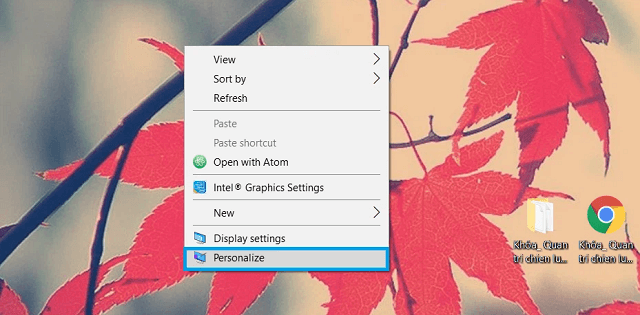
Cách khắc phục lỗi máy tính không đổi được hình nền desktop win 7
Khắc phục bằng công cụ Gpedit.Msc
Gpedit.msc – Local Group Policy Editor là nơi quản lý các tính năng trên máy tính bao gồm cả việc thay đổi được hình nền hay không.
Bước 1: Đầu tiên, hãy nhấn tổ hợp phím Windows + R => xuất hiện hộp thoại Run => nhập “gpedit.msc” => OK để có thể truy cập Local Group Policy Editor.
Bước 2: Xuất hiện cửa sổ Local Group Policy Editor => User Configuration => Administrative Templates => Control Panel => Personalization để thiết lập chỉnh sửa.
Bước 3: Tìm kiếm mục Prevent changing desktop background trong Personalization, tiếp theo click đúp chuột vào để thiết lập tính năng cho phép bạn thay đổi hình nền.
Bước 4: Tại Prevent changing desktop background xuất hiện 3 lựa chọn Not Configured – Mặc định, Enable – ngăn cản đổi hình nền và Disable – cho phép đổi hình nền. Các bạn chọn Disable => Apply > OK là đã hoàn thành.
Khắc phục bằng Regedit
Registry Editor cũng tương tự như Gpedit.msc nhưng Registry Editor có mức độ ảnh hưởng hệ thống của máy tính sâu hơn. Khắc phục lỗi không đổi được hình nền desktop bằng Regedit qua các bước sau:
Bước 1:Hãy nhấn tổ hợp phím Windows + R để mở hộp thoại Run => nhập “regedit”=> OK để truy cập vào Registry Editor.
Bước 2: Xuất hiện cửa sổ Registry Editor sau đó tìm kiếm dòng lệnh HKEY_CURRENT_USER => chọn Software => chọn Microsoft => chọn Windows => chọn CurrentVersion => chọn Policies. Nếu không có thư mục nào ActivateDesktop hãy chọn nhấn vào Policies => chọn New => Key.
Bước 3: Tiến hành thiết lập cho thư mục ActivateDesktop.
Bước 4: Tại mục ActivateDesktop => chọn New => DWORD(32bit)
Bước 5: Hãy đặt tên cho file mới là NoChangingWallPaper
Bước 6: Click đúp vào file => chọn Value date đưa về bằng 0 => OK. Kiểm tra xem lỗi đã khắc phục được hay chưa bằng việc thử thay đổi hình nền.
Khắc phục lỗi bằng cách kích hoạt Windows bản quyền
Không đổi được hình nền desktop có thể do windows chưa được kích hoạt bản quyền nên để có thể khắc phục lỗi này các bạn nên kích hoạt bản quyền cho windows. Đặc biệt đối với hệ điều hành windows 10 thường hay gặp vấn đề này.
Khắc phục bằng cách gỡ các ứng dụng không tương thích
Một số ứng dụng hỗ trợ quản lý cài đặt hiển thị gây ra các vấn đề tương thích với thiết lập hình nền như hiển thị hiệu ứng Aero thủy tinh cùng các chức năng Windows khác. Đối với nguyên nhân này, các bạn chỉ cần tắt hoặc gỡ cài đặt các ứng dụng quản lý hiển thị đã được cài đặt.
Trên đây là nguyên nhân tại sao không đổi được hình nền desktop win 7 và một số cách khắc phục lỗi này đơn giản nhất giúp các bạn thực hiện thay đổi hình nền desktop một cách thoải mái thể hiện cá tính, quyền sở hữu đối với máy tính của mình. Chúc các bạn thành công!
